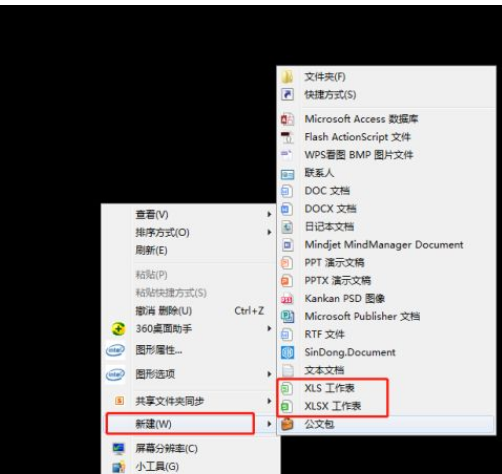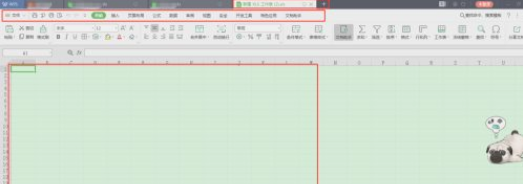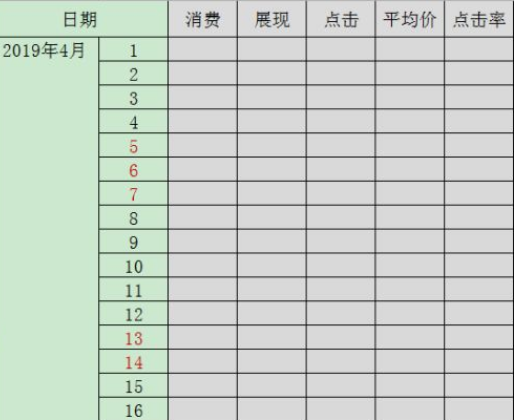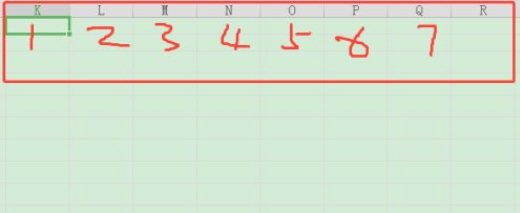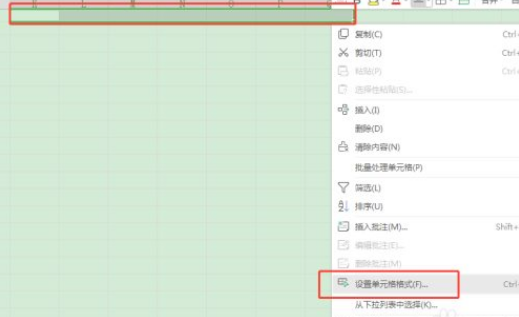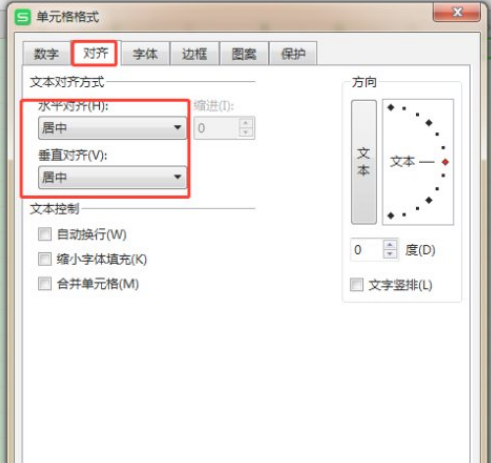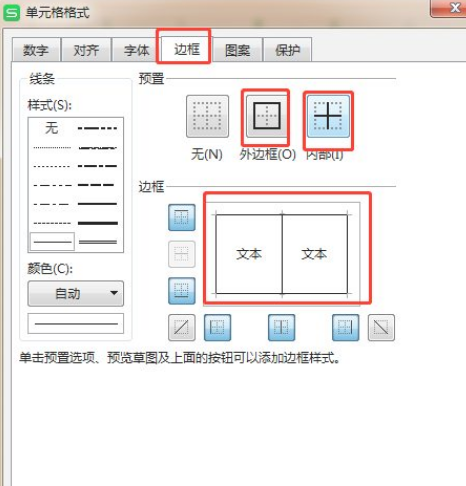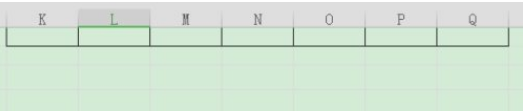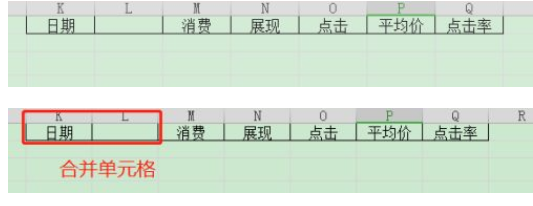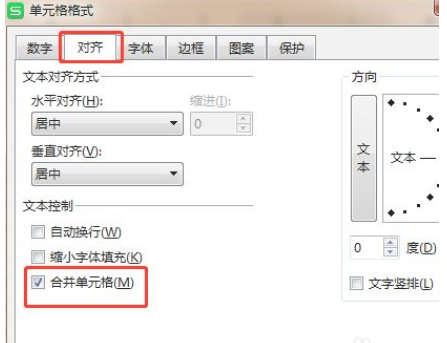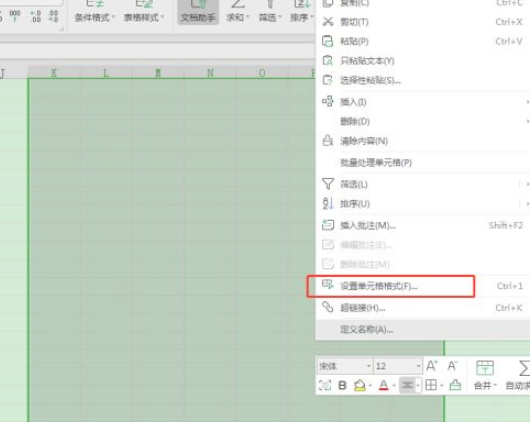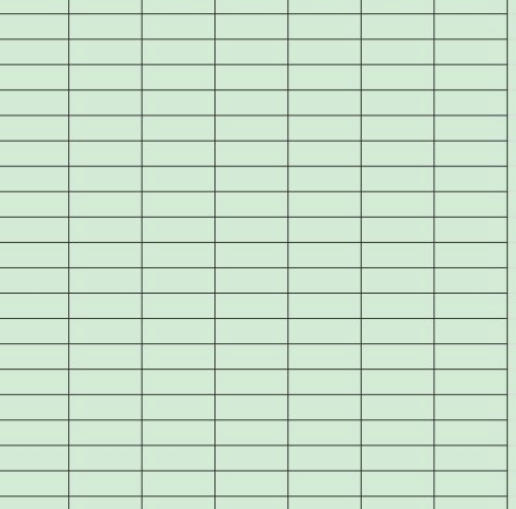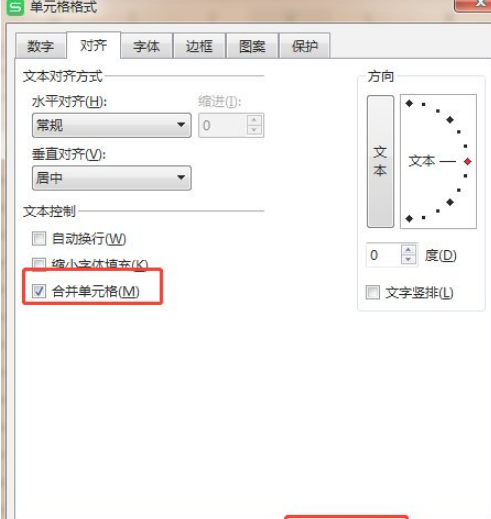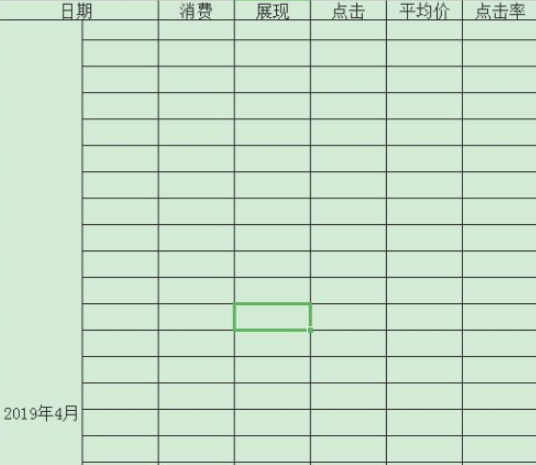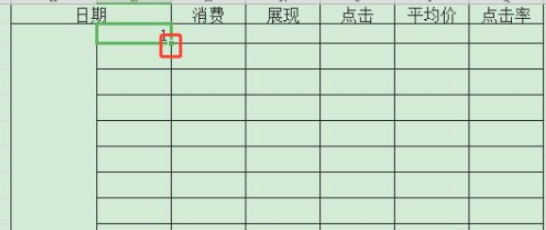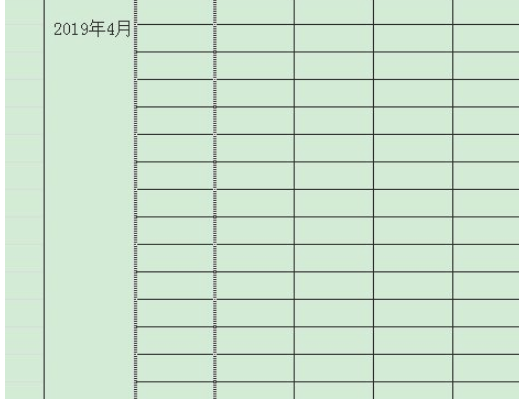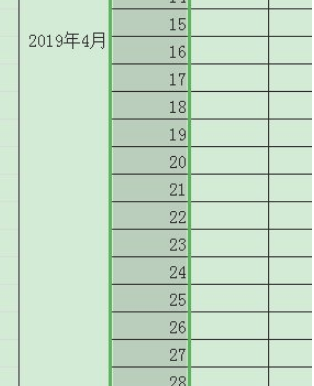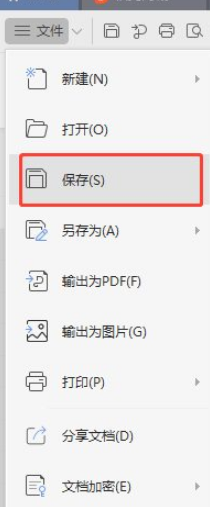表格怎么制作excel教程
表格怎么制作excel教程
第一步,新建excel文档,有两种方法。
方法一:在【桌面】空白位置,点击鼠标右键-【新建】-【xls】文件
方法二:【开始】-【所有程序】-【Microsoft Office】-【Microsoft Excel 2010】(或者是你安装的版本,不一定是excel 2010)
第二步,打开excel,双击我们新建的【新建 XLS 工作表 (2).xls】
第三步,我们在自己的心目中先确定,我们需要键的表格是什么样子的,如果太复杂,我们可以先用笔在纸上面画出来,然后再制作。
假如,我们只做下图的表格。30行7列的表格怎么做呢?下面开始分解操作:
首先我们确定表格的位置,然后【右键】-【设置单元格格式】-【对齐】【文字对齐方式】对文字的位置进行设置,这里我们设置成【居中】,然后我们在对【边框】进行设置,如图所示。
第二步,填写首行数据,因为日期占用了两列,这里需要合并单元格设置。
【合并单元格】:选中需要合并的单元格,右键-【设置单元格格式】-【对齐】-【合并单元格】即可。
第三步,为其他30行设置边框,选中需要设置边框的单元格,右键-【设置单元格格式】-【边框】
第四步,添加年份
合并第一列,选中,右键,设置单元格格式,对齐,合并单元格前面的方格打钩。然后添加汉字即可。
第五步,添加1-30
这里在第一个位置输入1,然后鼠标移至单元格的右下角,当鼠标变成+号时,往下拖动即可完成。
第六步,调整下字体,选中单元格,然后改变字体以及大小,方法如下。
保存
方法一:ctrl+s(快捷键)
方法二:文件-保存